¿Cómo ocultar tu foto de perfil a un usuario en específico en WhatsApp y Telegram?
Si quieres evitar que tu foto de perfil sea vista por una persona que no conoces bien . Aquí te decimos cómo puedes hacerlo en WhatsApp y Telegram.
- ¿Qué fue lo más buscado en Google Perú en el 2025? Los temas de mayor interés entre los peruanos
- ¿Qué es WhatsApp Plus y por qué debes evitar instalarlo en tu smartphone?
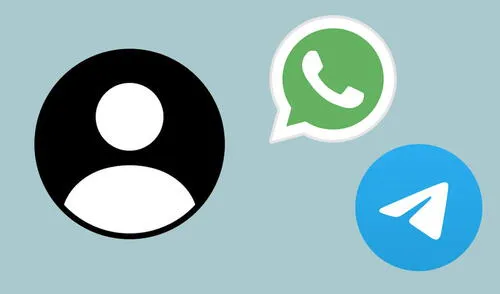
Tanto en WhatsApp como en Telegram, una de las características más demandadas es la privacidad. En este sentido, cuando chateamos con personas que no conocemos muy bien, lo recomendable es ocultar nuestra foto de perfil. Por suerte, en cada plataforma existe un truco secreto que nos permite proteger nuestra identidad y así un contacto en específico no vea nuestra foto. A continuación, te explicaremos cómo debes de hacerlo.
La funcionalidad para ocultar la foto de perfil a un contacto en específico en WhatsApp y Telegram es sencilla, ya que no necesita de la instalación de aplicaciones de terceros. Además, esta herramienta puedes activarla tanto en teléfonos Android como en los iPhone.
TE RECOMENDAMOS
TEMU VS. ALIEXPRESS: ¡AQUÍ ESTÁN LOS MEJORES PRECIOS! | TECHMOOD
¿Cómo ocultar tu foto de perfil a un contacto en específico en WhatsApp?
La función para ocultar la foto de perfil a un usuario en específico acaba de estrenarse hace poco en WhatsApp. Por ello, pocos conocen cómo puede activarse este método en la aplicación. Para hacerlo solo debes seguir estos pasos:
- Abre WhatsApp en tu teléfono
- En la pestaña chats de WhatsApp, da clic en el menú de tres puntos verticales
- Toca en Ajustes
- Da clic en Cuenta > Privacidad
- Toca en Foto del perfil
- Elige la opción Mis contactos, excepto
- Añade al usuario al que quieres ocultarle tu foto de perfil.
PUEDES VER: WhatsApp: ¿cómo saber si tu expareja todavía te tiene agregado como contacto o ya te eliminó?
¿Cómo ocultar tu foto de perfil a un contacto en específico en Telegram?
El procedimiento para ocultar la foto de perfil en Telegram es muy similar al de su eterno rival, WhatsApp. Para hacer solo tienes que seguir estas instrucciones:
- Abre Telegram en tu teléfono
- Da clic en las tres líneas de la esquina superior izquierda
- Ve a Configuración
- Abre el apartado de Privacidad y seguridad
- Da clic en Fotos y videos de perfil
- Dirígete a la opción Añadir excepciones
- Elige las personas de tu agenda que quieras añadir para ocultarle tu foto de perfil.
¿Cómo poner en blanco el nombre de tu perfil de WhatsApp?
- Lo primero que debes hacer es actualizar tu WhatsApp en su última versión. Esto lo puedes realizar desde la tienda virtual de tu dispositivo móvil.
- Luego, ingresa a la app y anda al apartado de ajustes, al cual puedes acceder presionando el ícono de tres puntos verticales ubicado en la parte superior derecha.
- Ahí, pulsa en tu foto de perfil para que te aparezca tu nombre (iD), tu información y el número de teléfono.
- En la sección nombre, tan solo deberás presionar en el ícono de la derecha representado con un el lápiz.
- Finalmente, solo deberás copiar el siguiente carácter: “⠀”. Este símbolo vacío es un espacio en blanco reconocible en la plataforma.
- Y listo. Das en guardar para que el nombre de tu perfil se actualice y quede en blanco.
PUEDES VER: WhatsApp Business empezará a cobrar a ciertos usuarios: ¿cómo será esta versión de pago?
WhatsApp: ¿cómo guardar un chat entero en un archivo u otras apps?
Exportar chats en WhatsApp es sumamente sencillo y puedes hacerlo con una herramienta de la aplicación. La encuentras tanto en Android como en iOS. Para hacerlo, sigue estas instrucciones:
- Abre WhatsApp en el teléfono
- Ingresa a la conversación que quieres guardar.
- Da clic en el botón de tres puntos de la esquina superior derecha.
- Selecciona la opción ‘más’ y, en la nueva ventana que se abre, da clic en ‘exportar chat’.
- Elige si quieres exportarlo con los archivos multimedia compartidos en la conversación o no. Si los incluyes, debes tener en cuenta que el tamaño del archivo será notablemente superior.
- Finalmente, selecciona por dónde quieres enviar el chat: otra conversación de WhatsApp, Gmail, Telegram, SMS, Bluetooth.
Si quieres mantener a buen recaudo tu conversación de WhatsApp, una buena opción es enviártela a ti mismo por correo electrónico, descargar el archivo y guardarlo en tu plataforma de almacenamiento preferida. Incluso puedes copiarlo en un documento de Word.
WhatsApp: ¿cómo cambiar el ícono verde por uno rojo, azul, rosado, entre otros colores?
Desde su creación, el ícono de WhatsApp ha sido verde, un color que los usuarios de Android o iOS no pueden cambiar de forma tan sencilla. Por suerte, se acaba de volverse tendencia un truco que permite ‘pintarlo’ de tu color favorito u otro que desees. Aquí te vamos a enseñar.
- Instala Nova Launcher en tu teléfono y bríndale los permisos que solicita
- Luego de instalarla, tendrás una nueva interfaz en tu Android, incluso los íconos puede que se desordenen.
- Deberás ordenarlos manualmente y cuando esté todo listo pulsa el ícono de WhatsApp por unos segundos.
- Aparecerá la opción editar.
- Finalmente, tienes que elegir la imagen que acabas de descargar y guardar los cambios.
PUEDES VER: WhatsApp: así podrás poner palta, fueguito u otras reacciones en los mensajes de tus amigos
WhatsApp: entérate cómo crear stickers de tus amigos desde tu celular Android o iPhone
Aunque los stickers de WhatsApp son bastante populares entre los usuarios, la mayoría no sabe cómo se crean y solo se limitan a guardar los que recibieron por parte de sus amigos, familiares, compañeros de trabajo, etc. ¿Te gustaría aprender a elaborar los tuyos? Aquí vamos a mostrarte un método bastante sencillo.
Debido a que los desarrolladores de WhatsApp todavía no lanzan una herramienta que permita crear stickers desde la propia plataforma, los usuarios tienen que bajar aplicaciones creadas por terceros para lograrlo. Actualmente hay varias que puedes emplear, pero las más importantes son Sticker Studio y WSTicK.
¿Cómo previsualizar un mensaje sin entrar a un chat de WhatsApp Web?
- Lo primero que debes hacer es ingresar a WhatsApp Web, sincronizando tu cuenta con el código QR de la web con el escáner de tu celular.
- Una vez que esté sincronizada la cuenta, deberás ver, pero no entrar, uno de los chats en el que tengas un mensaje largo, es decir, que no se pueda leer todo su contenido.
- El truco es bastante fácil y práctico: tan solo se deberá posicionar el cursor encima del cuadro de texto de la conversación.
- Finalmente, aparecerá completo el último mensaje que te haya enviado el contacto en dicha conversación.
- Y listo. Así podrás visualizar el mensaje recibido. Cabe resaltar que para mantenerte totalmente oculto, ahora puedes quitar el “En línea” para algunos usuarios.
WhatsApp: ¿qué significa el nuevo ícono de nube que está apareciendo en las fotos de perfil?
Ofertas

Perulandia
PERULANDIA: FULL DAY + Piscinas + S/. 35 o S/.40 de VALE DE CONSUMO + Perusaurus y más. Según elijas
PRECIO
S/ 59.90
VACILANDIA PARK
VACILANDIA: Full Day + Vale de Consumo Según elijas
PRECIO
S/ 54.90
Cinemark
CINEMARK: Entrada 2D - opción a combo (Validación ONLINE o mostrando tu celular)
PRECIO
S/ 10.90
Cineplanet
CINEPLANET: 2 entradas 2D + 2 bebidas grandes + Pop corn gigante. Lunes a Domingo
PRECIO
S/ 47.90


